机械CAD中如何自定义工具条?这个问题其实很简单,浩辰CAD机械软件中可以根据使用习惯自定义工具条。本节机械CAD制图教程,小编将以浩辰CAD机械软件为例,来给大家分享CAD自定义工具条的操作步骤,一起来看看吧!
1、打开浩辰CAD机械软件后,点击菜单栏中的【工具】—【自定义】—【界面】。
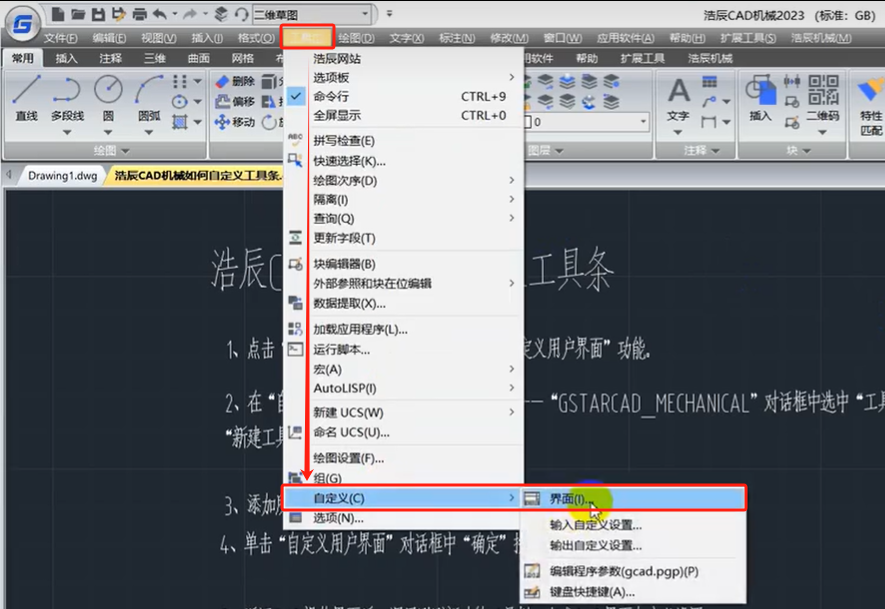
2、执行命令后,在弹出的【自定义用户界面】对话框中,点击树形列表中的【局部自定义文件】—【GSTARCAD MECHANICAL】。右击【工具栏】后,在弹出的右键菜单中选择【新建工具栏】。

3、根据个人需求设置新建的工具栏名称,这里我们将新建的工具栏命名为【新建工具栏】。
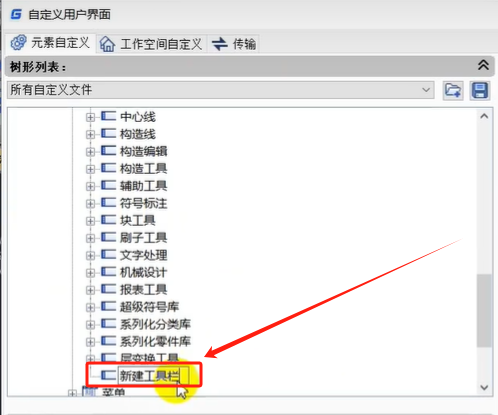
4、可以在别的工具栏中找到常用的命令,右键复制,然后粘贴到新建的工具栏中,例如新建图框,序号等命令。
5、设置完成后点击【确定】按钮,保存并退出设置。返回CAD操作界面后,调用刚刚新建的工具栏,即可完成CAD自定义工具条。
以上就是浩辰CAD机械软件中自定义工具条的具体操作步骤,你学会了吗?更多相关内容请关注浩辰CAD官网教程专区,小编会在后续CAD教程文章中给大家分享更多精彩内容哦!

2023-12-28

2023-12-27

2023-11-16

2023-11-16

2023-09-12

2023-09-08

2023-08-25

2023-08-21

2023-08-18

2023-08-17

2023-06-07

2023-06-05
